苹果手机的自动亮度调节功能是为了让用户在不同环境下更舒适地使用手机,有些用户可能觉得自动亮度调节并不符合自己的偏好,因此想要关闭这一功能。在iPhone上关闭自动亮度调节并不复杂,只需在设置中找到显示与亮度选项,然后关闭自动亮度调节开关即可。这样一来用户便可以手动调节屏幕亮度,以满足自己的需求。
iPhone如何关闭自动亮度调节
具体步骤:
1.首先在手机桌面上找到设置图标,并点击。
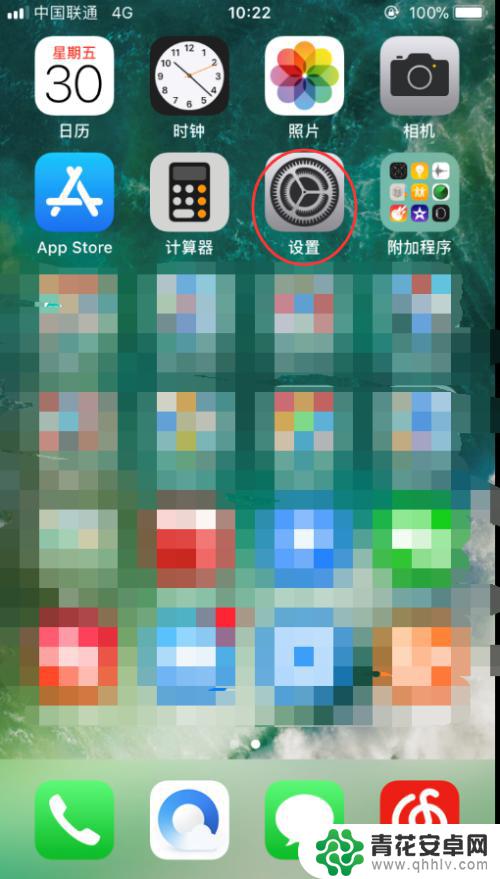
2.进入以后,上滑至“通用”、“显示与亮度”这两个选项。这里需要说明的是:iOS10版本及以下需要选择“显示与亮度”这一选项进行“自动亮度调节”功能的关闭。iOS11版本及以上需要选择“通用”这一选项进行“自动亮度调节”功能的关闭。
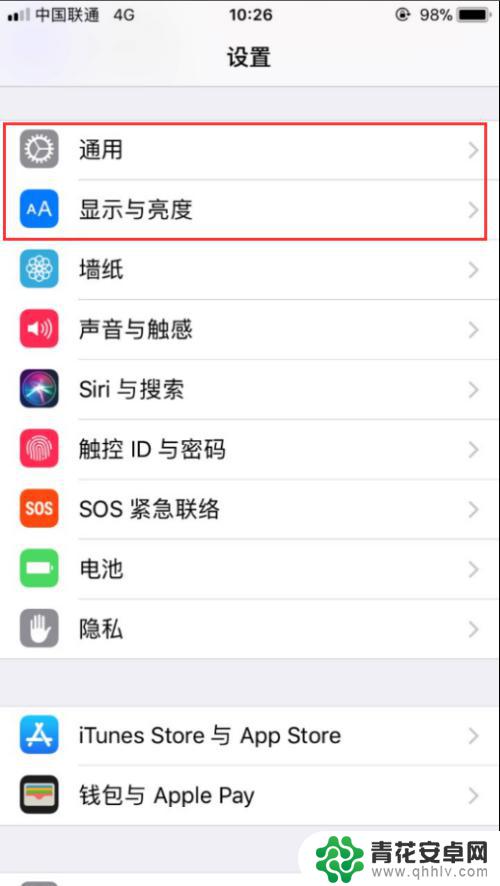
3.下面先来看iOS10及以下版本的操作。选择“显示与亮度”,单击。
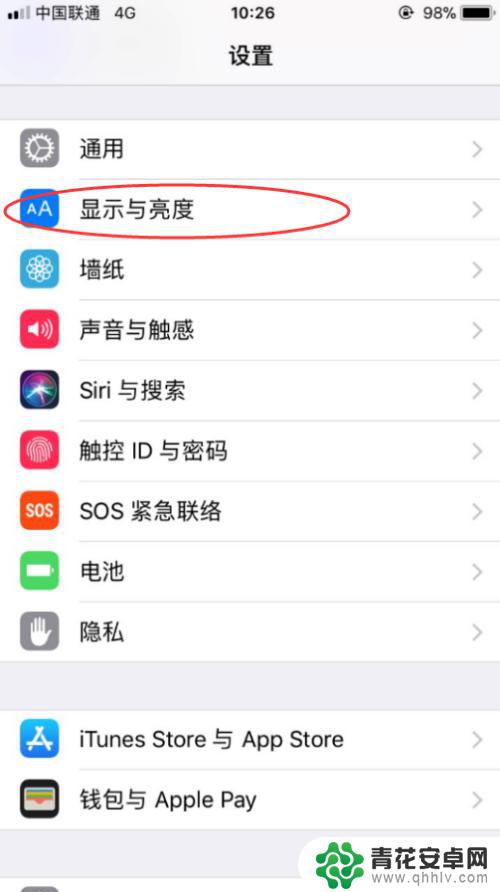
4.进入“显示与亮度”后,你能看到自动亮度调节选项。将其右侧的按钮进行关闭,点击即可。
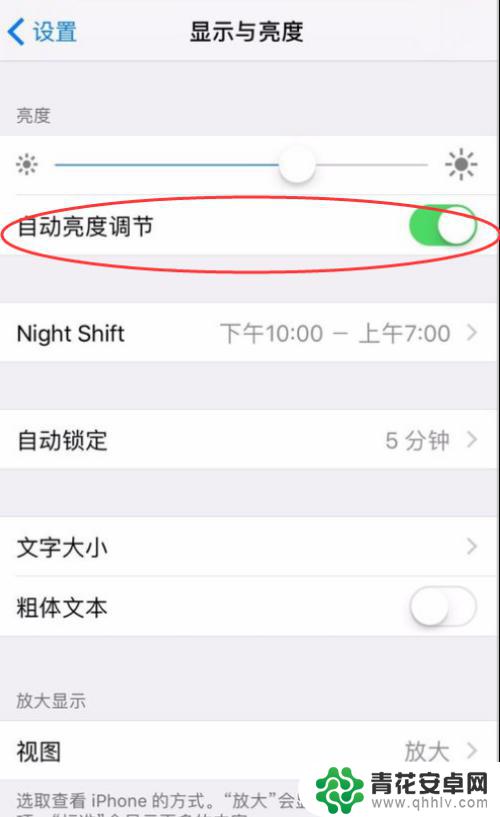
5.关闭以后,右侧的绿点就变灰了。说明已经关闭了,这时候再进行亮度的调节就不会出现自动调节的情况了。
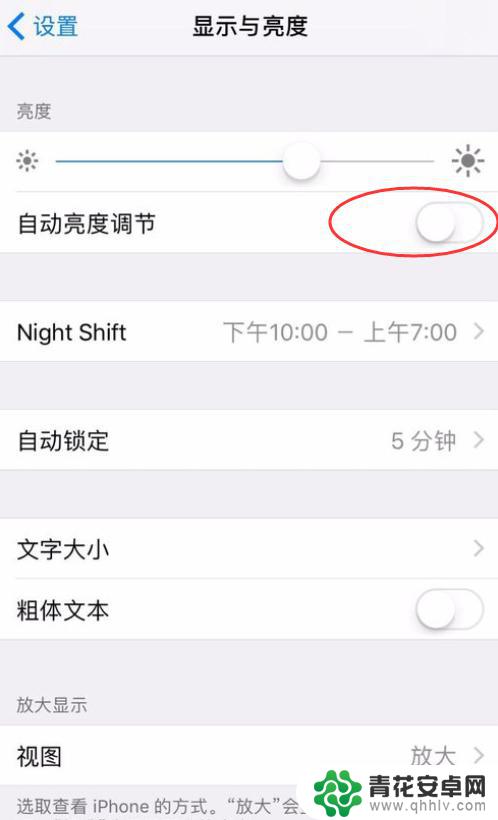
6.接下来看一下iOS11以上的高版本的操作方法。点击设置进入后,选择“通用”。
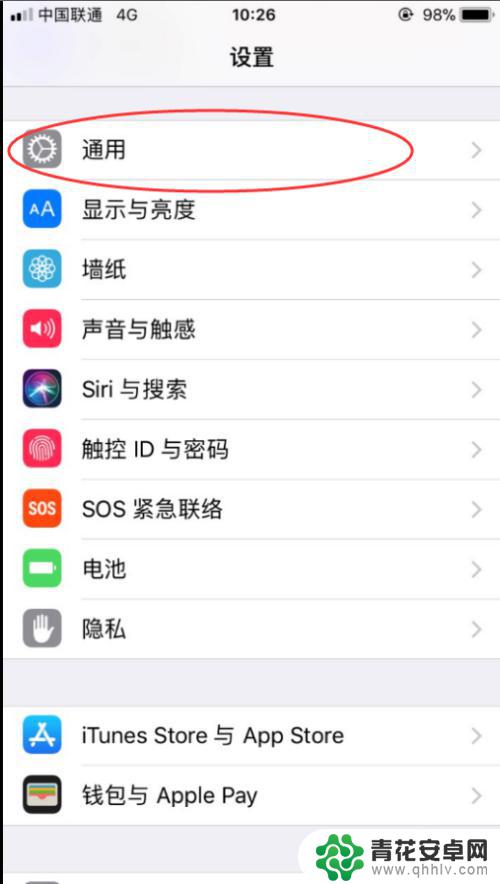
7.进入“通用”以后,选择“辅助功能”,点击。
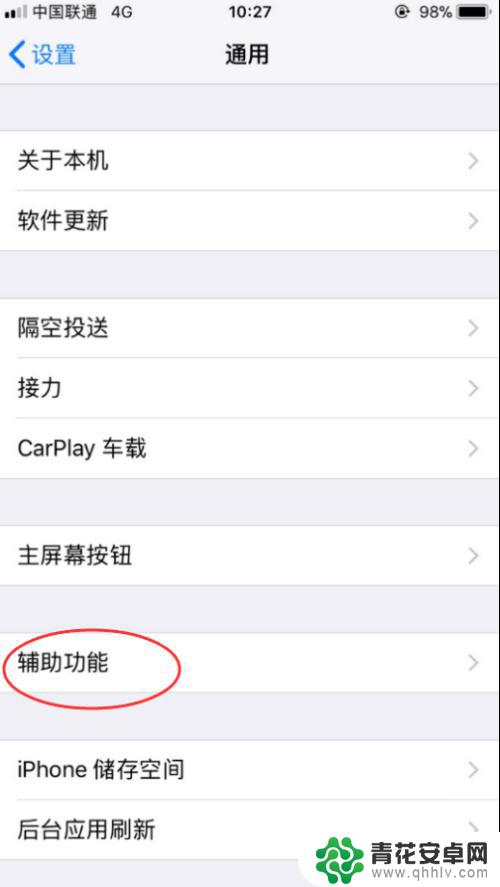
8.进来以后,发现有众多的“辅助功能”,选择“显示调节”选项,点击。
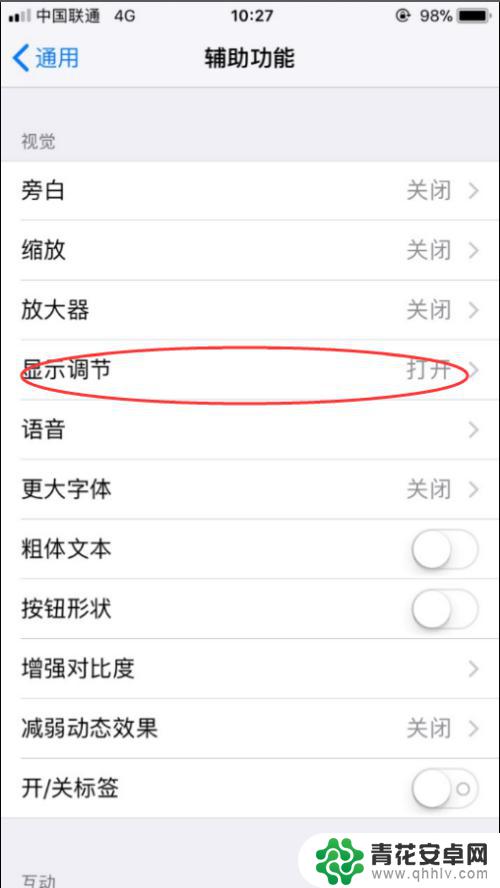
9.进入后,发现有一个“自动亮度调节”的选项,将其右侧的开关关掉。这样就实现了iOS11以上高版本“自动亮度调节”的开关了。
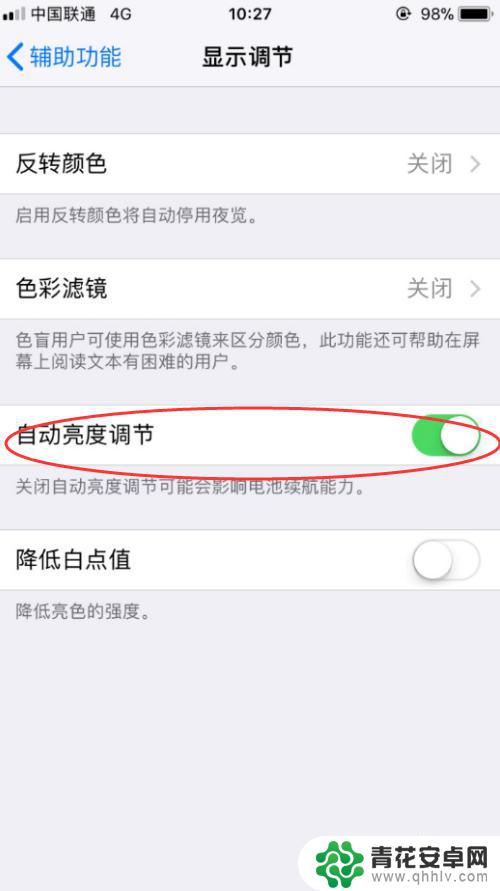
以上是关闭苹果手机屏幕自动调节亮度的方法,希望对遇到这种情况的用户有所帮助。










